Есть ли в вашей установке Linux специальный домашний раздел? Вы хотите, чтобы он был больше или меньше? Если да, то это руководство для вас! Мы покажем вам, как изменить размер домашнего раздела в Linux!

Прежде, чем мы начнем
Это руководство включает в себя модификацию разделов жесткого диска в Linux. Пожалуйста, следуйте этому руководству, только если вы уже знаете свой домашний раздел и можете быстро определить его в приложении Gparted. Если вы новичок в Linux, вы можете безвозвратно разрушить свою систему Linux.
Создание Gparted Live USB
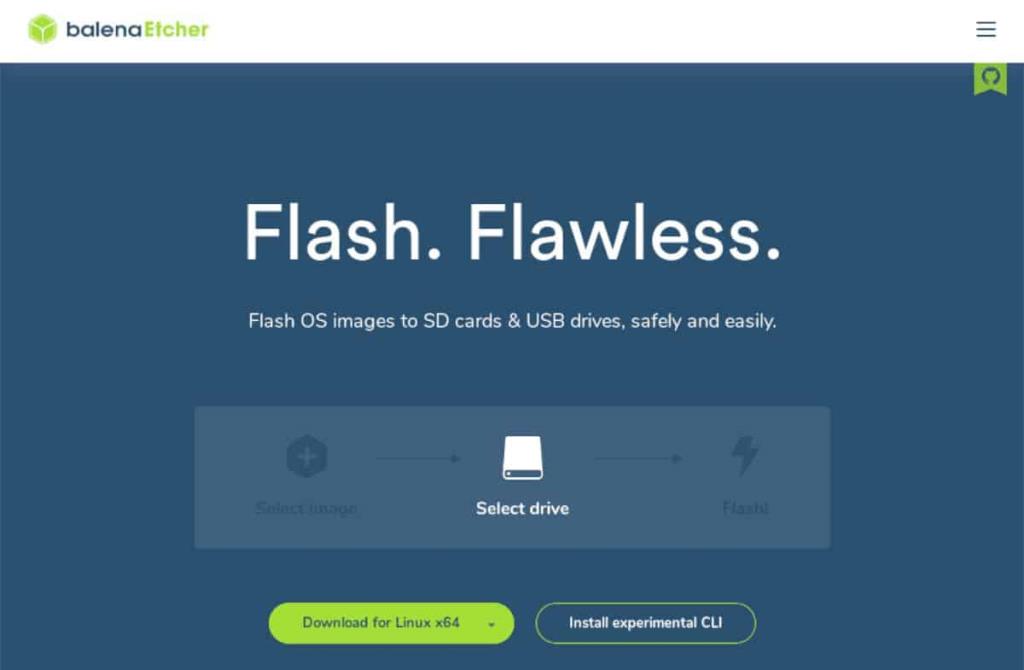
Поскольку домашний раздел используется, когда ваш компьютер с Linux включен и находится в системе, вы не сможете установить Gparted в Linux и изменить размер домашней папки по своему усмотрению. Вместо этого лучше всего использовать для этого Gparted Live ISO через USB.
Создать Gparted Live USB очень просто. Чтобы начать процесс, вставьте USB-накопитель объемом 1 ГБ (или больше) в USB-порт вашего ПК с Linux. После подключения USB-накопителя следуйте пошаговым инструкциям ниже, чтобы сделать активный USB-накопитель.
Шаг 1. Сначала вы должны загрузить файл ISO Gparted. Файл ISO содержит действующую операционную систему, которую мы будем записывать на USB-накопитель. Зайдем на страницу загрузки GParted , и захватить «GParted-жить-1.1.0-8-amd64.iso».
Загрузка должна занять всего пару секунд, даже в более медленных интернет-системах, так как размер действующего USB-накопителя составляет всего несколько мегабайт.
Шаг 2: Перейдите на Etcher.io и загрузите последнюю версию инструмента для прошивки USB / SD-карты Etcher. Получение этого приложения имеет решающее значение, так как это самый простой способ создать Gparted Live USB.
Скачав Etcher на свой компьютер, установите его и запустите.
Шаг 3: Внутри Etcher найдите кнопку «Flash from file» и выберите ее с помощью мыши. Затем с помощью окна обозревателя файлов выберите на своем компьютере файл ISO Gparted, который вы скачали ранее.
После загрузки файла ISO в Etcher можно начинать перепрошивку.
Шаг 4: Найдите кнопку «Выбрать цель» и щелкните по ней мышью. Используйте пользовательский интерфейс Etcher, чтобы выбрать USB-накопитель, на котором вы планируете прошить файл ISO Gparted.
После выбора USB-накопителя Etcher установит его в качестве устройства для перепрошивки.
Шаг 5. Найдите «Вспышка!» в приложении Etcher и выберите ее, чтобы начать процесс перепрограммирования. Перепрошивка займет всего пару минут, так как файл ISO Gparted не очень большой.
Когда процесс прошивки будет завершен, перезагрузите компьютер с Linux, вставив Gparted Live USB в порт USB. Затем загрузите BIOS и настройте его для загрузки с USB для доступа к Gparted.
Доступ к Gparted Live
Gparted запускается из командной строки Linux, а не сразу загружает рабочий стол. Вот как получить доступ к живой среде.
Шаг 1: Выберите в Grub опцию «Gparted Live (настройки по умолчанию)» с помощью клавиши Enter .
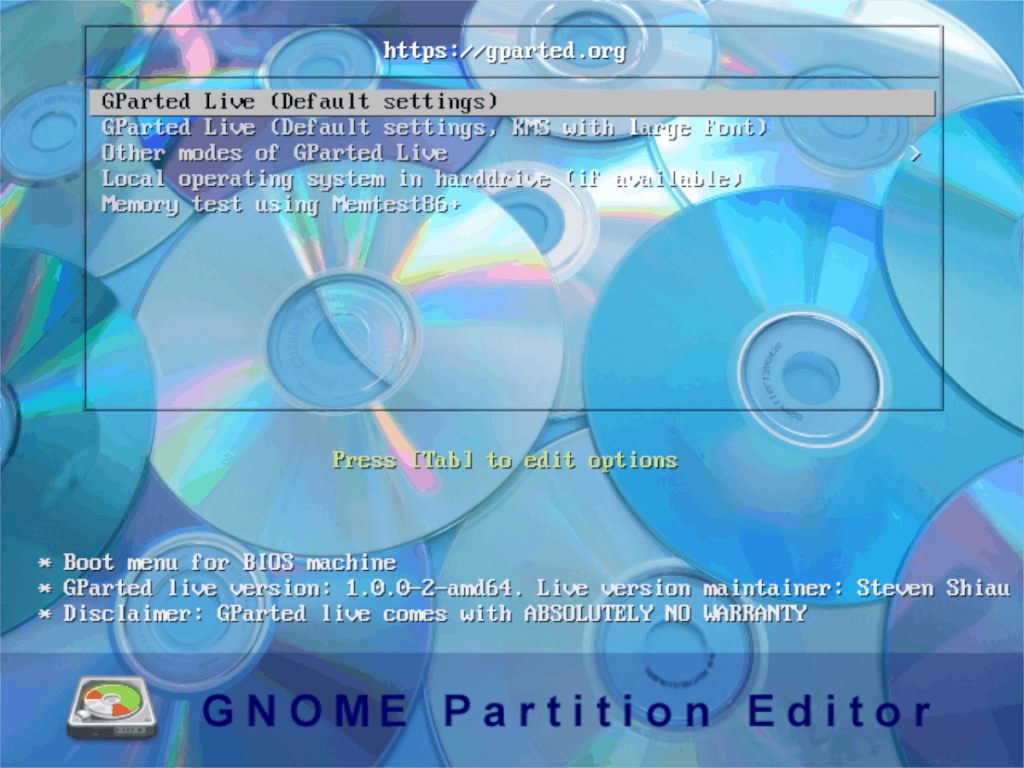
Шаг 2: Выберите опцию «Не трогать раскладку клавиатуры » с помощью клавиши Enter . Или используйте доступные параметры для выбора раскладки клавиатуры, если вам нужно.
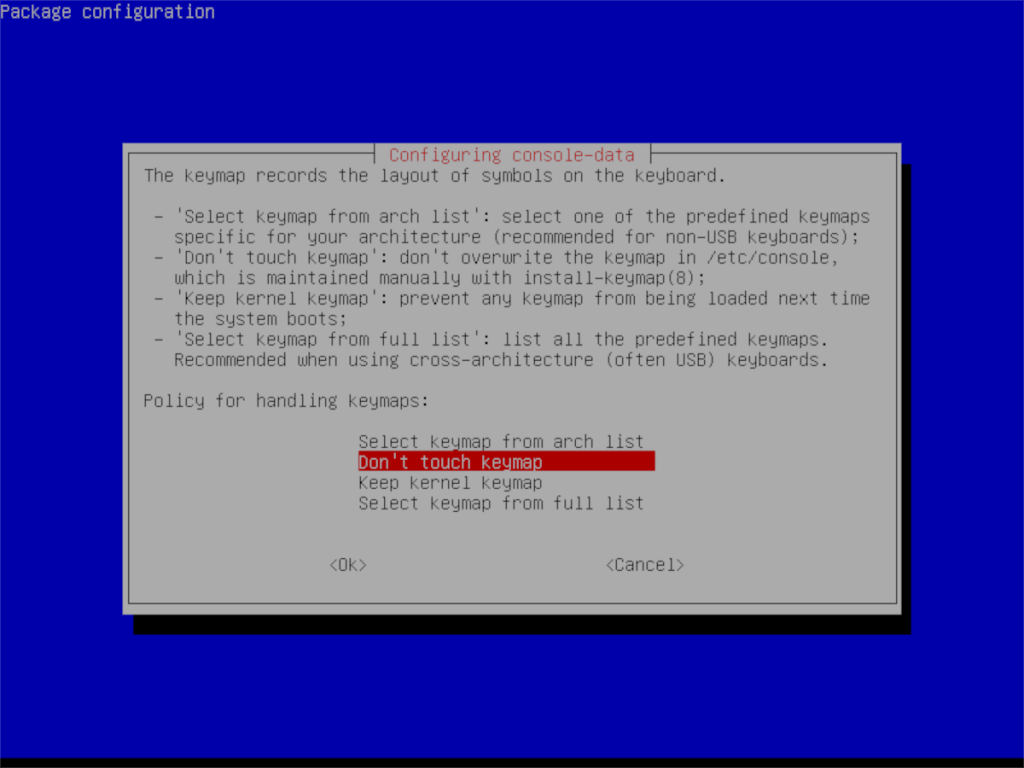
Шаг 3: Введите номер языка, присвоенный языку, который вы хотите использовать, если Gparted не обнаруживает его автоматически.
Шаг 4. Введите команду startx в командной строке терминала. Эта команда запустит среду Gparted. Среда очень легкая, поэтому на вашем ПК она должна работать без сбоев.
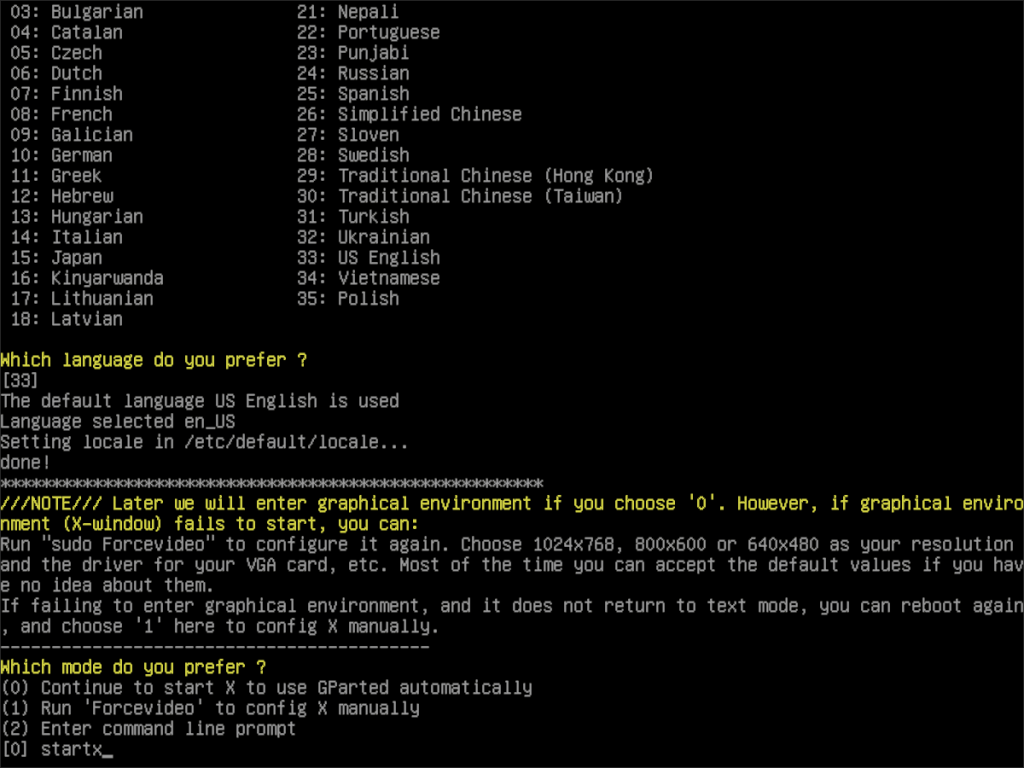
После загрузки живой среды Gparted приложение редактора разделов Gparted откроется автоматически. Отсюда переходите к следующему разделу руководства.
Изменить размер домашнего раздела в Linux
Изменение размера домашнего раздела в Gparted начинается с определения раздела в редакторе. Используя Gparted, найдите свой домашний раздел. В этом примере домашний раздел /dev/sda4. Ваш БУДЕТ отличаться.
Не можете понять, как найти домашний раздел? Следуйте нашему руководству о том, как найти информацию о жестком диске в Linux .
Найдя домашний раздел, щелкните его правой кнопкой мыши. Внутри контекстного меню найдите параметр «Изменить размер / переместить» и щелкните по нему мышью.

С помощью мыши перетащите домашний раздел в больший или меньший размер с визуальным изображением вверху. Или, если вы хотите быть более точным, введите новый размер вашего домашнего раздела (в MiB) в поле «новый размер».
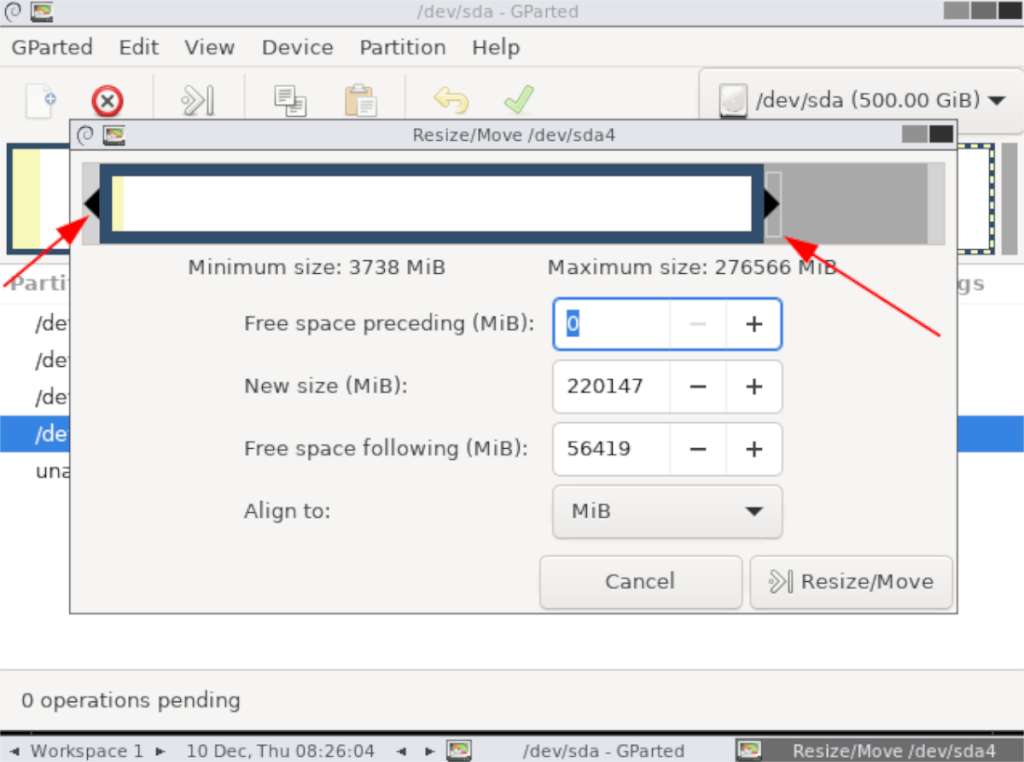
После того, как вы изменили размер домашнего раздела в Gparted, нажмите кнопку «Изменить размер / Переместить» в правом нижнем углу, чтобы сохранить изменения. Затем найдите значок зеленой галочки в верхнем левом углу и выберите его, чтобы записать изменения на диске.

Когда Gparted закончит запись ваших изменений, размер вашего домашнего раздела будет изменен. Отсюда вы можете перезагрузить компьютер, отключить USB и снова войти в Linux.



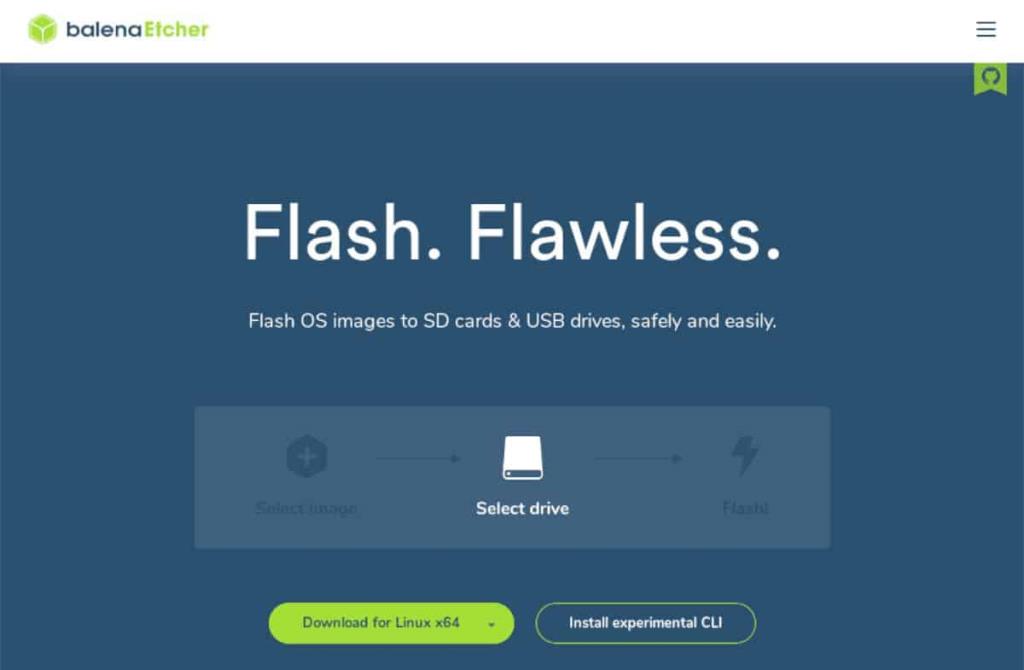
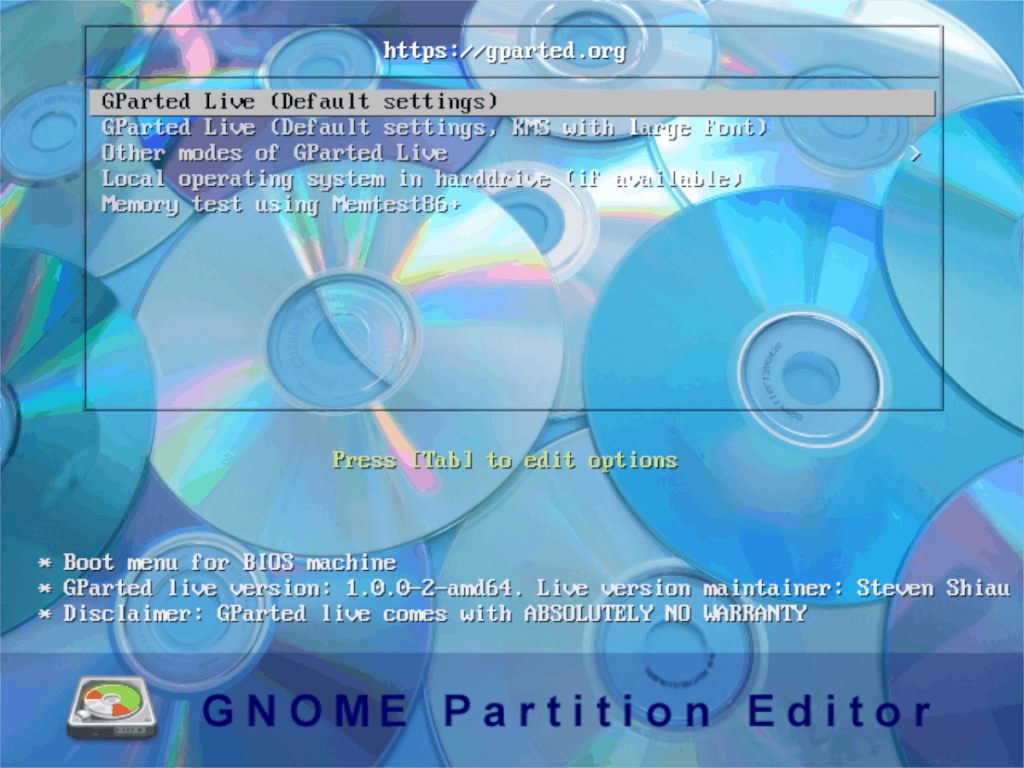
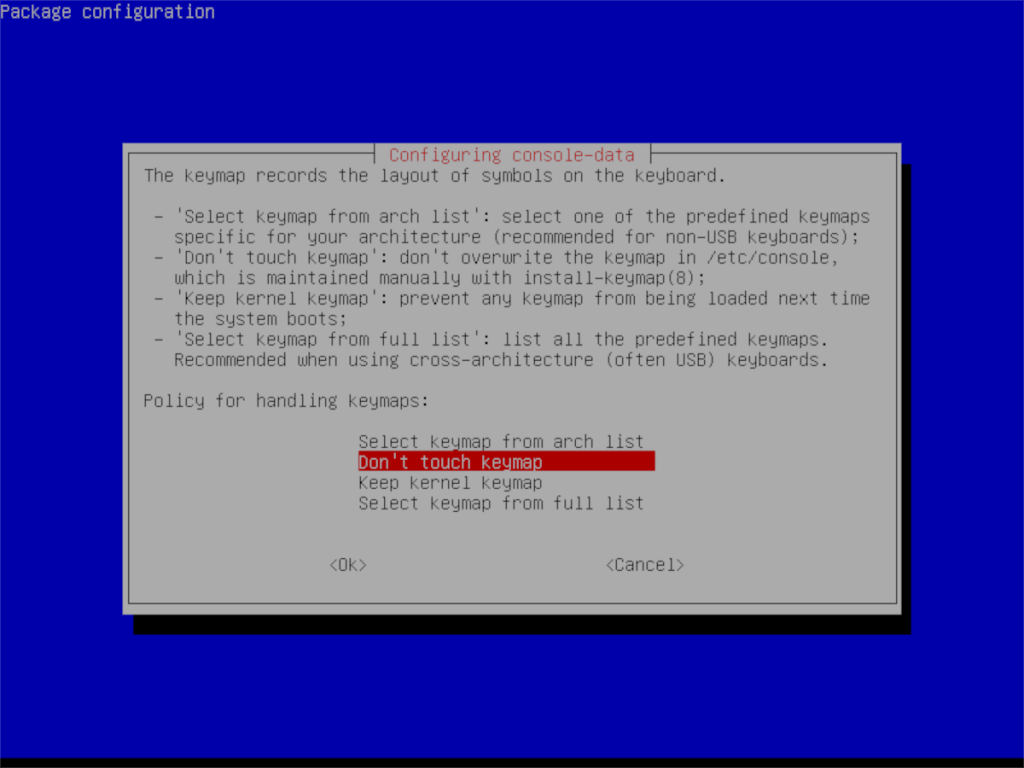
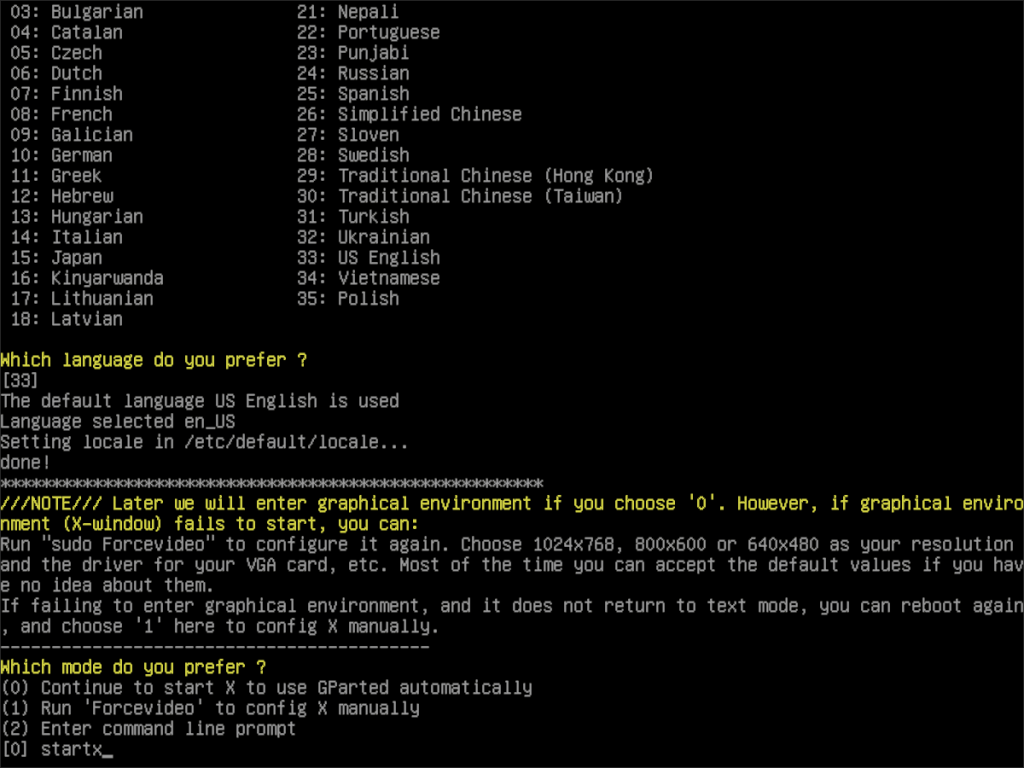

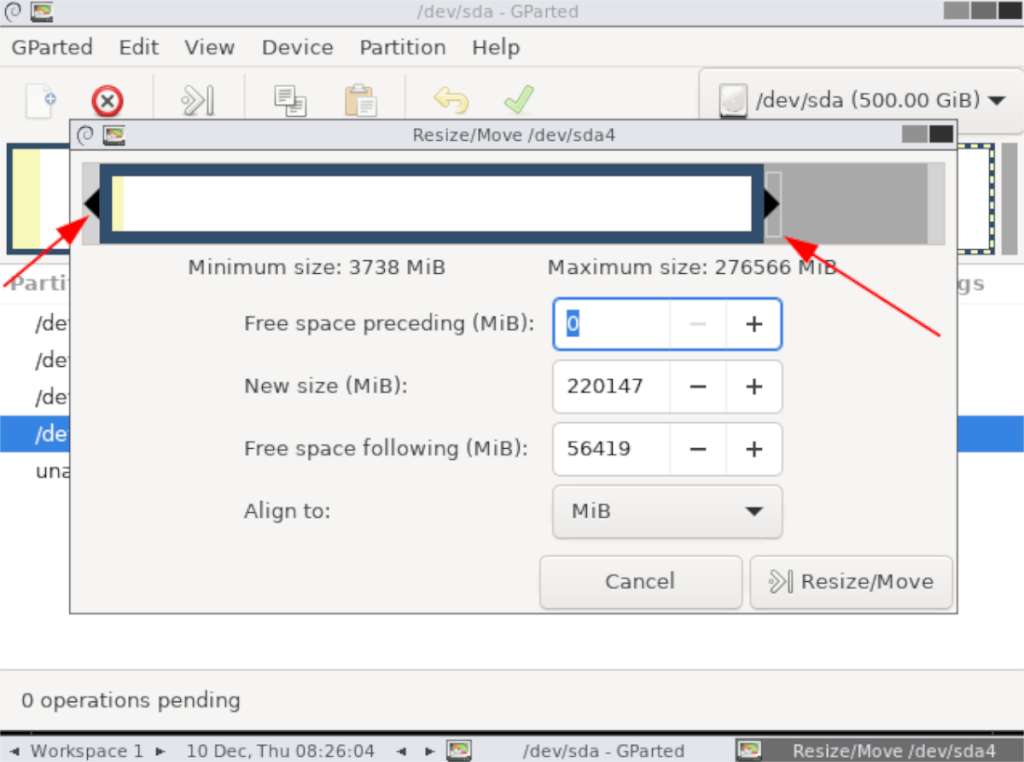



![Загрузите FlightGear Flight Simulator бесплатно [Развлекайтесь] Загрузите FlightGear Flight Simulator бесплатно [Развлекайтесь]](https://tips.webtech360.com/resources8/r252/image-7634-0829093738400.jpg)




